Обновление функций до windows 10 версия 2004 ошибка 0x80d03801
Microsoft признала проблему со службой «Безопасность Windows» (Windows Security) в операционной системе Windows 10. Данная служба может блокировать обновление ОС до последнего релиза с индексом 2004, который стал доступен вчера, 27 мая 2020 г., крупнейшего обновления последнего времени. Пользователям предложено несколько простых вариантов решения проблемы, пока разработчики заняты устранением ее первопричин.
Простые решения
Существует сразу несколько вариантов решения описанной выше проблемы. Наиболее безопасный из них предполагает поиск и установку актуальных версий драйверов видеокарты.

В случае, если это не помогает или обновление графических драйверов по той или иной причине невозможно, пользователь может попробовать отключить функцию защиты целостности памяти, которая, к слову, по умолчанию и так всегда отключена.

Для этого необходимо перейти к «Параметрам Windows» (Windows Settings), выбрать раздел «Обновление и безопасность» (Update & Security). На открывшейся странице кликнуть по пункту «Безопасность Windows» (Windows Security) и в подразделе «Области защиты» выбрать пункт «Безопасность устройства» (Device Security). В новом окне нужно кликнуть по ссылке «Сведения об изоляции ядра» (Core Isolation Details), а затем перевести переключатель «Целостность памяти» в положение «Откл.» (Off). После этого системе потребуется перезагрузка, по завершении которой можно будет вернуться к установке майского обновления Windows 10.

Наконец, третий способ решения проблемы включает принудительную установку обновления при помощи альтернативных официальных инструментов, например, используя средство создания установочного носителя (Media Creation Tool). Однако Microsoft настоятельно рекомендует воздержаться от использования таких методов развертывания обновления до выхода официального исправления.
Известные проблемы нового релиза
Ранее Microsoft опубликовала список известных проблем в Windows 10 2004. Всего их на данный момент 10, причем семь из них связаны с некорректной работой «железа». ПК с упомянутой корпорацией аппаратными компонентами не получат майский апдейт, пока ошибки не будут исправлены.
Зачем интегрировали ИТ-системы ПФР и московских судов
Среди наиболее серьезных проблем следует отметить вероятность возникновения трудностей с подключением более чем одного Bluetooth-устройства – в этом «виноваты» драйверы для Bluetooth-адаптеров Realtek. Кроме того, драйверы для аудиочипов Conexant и Synaptics могут спровоцировать «синий экран смерти» (BSoD). Он же грозит и пользователям док-станций с интерфейсом Thunderbolt при отключении или подключении устройства.
Установка Windows 10 2004 на ПК, оснащенные видеоадаптерами Nvidia, при наличии драйверов версий, более ранних чем 358.00, могут также вызывать BSoD и прочие виды сбоев.
Наконец, свежий апдейт может вызывать неработоспособность режима переменной частоты обновления экрана (VRR), если в системе используется совместимый с данной технологией монитор и интегрированная графика Intel.
С момента выхода Windows 10 версии 2004 прошло меньше месяца, но Microsoft подтвердила более десятка различных проблем еще на момент релиза. Некоторые проблемы блокируют получение новой версии на затрагиваемых устройствах.
Три новые проблемы были опубликованы 12 июня 2020 года.
Проблема 1: Ошибка при попытке открыть любое приложение Microsoft Office
Затронутые версии:
Описание:
«Windows не удается найти файл ‘С:\Program files\Microsoft office\root\Office16\WINWORD.EXE’. Убедитесь, что расположение файла указано правильно и попробуйте снова»

Проблема затрагивает все приложения Microsoft Office. На странице поддержки Office также указано, что проблема может затрагивать приложения, не относящиеся к пакету Office, которые пытается запустить пользователь.
Проблема связана с «определенными версиями приложений Avast или AVG», установленными в систему – в частности с утилитой Avast Cleanup Premium. Microsoft отмечает, что Avast признала данную проблему, и пользователям рекомендуется обновиться до новейшей версии для решения проблемы.
Среди других вариантов решение проблемы — запуск утилиты Avast Cleanup Premium или редактировании реестра. Строго рекомендуется создать резервную копию реестра, прежде чем вносить какие-либо изменения в системный реестр.
- Откройте редактор реестра
- Перейдите по пути:
- Удалите ключи затронутого ПО
Проблема 2: Диспетчер очереди печати может завершить работу сбоем при попытке печати
Затронутые версии:
Все новые клиентские и серверные версии Windows, включая Windows 10, версия 2004, Windows 8.1, Windows Server 2012 R2 и Windows Server 2019.
Это уже вторая по счету подтвержденная Microsoft проблема, связанная с печатью. Она проявляется после установки обновлений безопасности KB4557957 для Windows 10, версия 2004, от 9 июня 2020 года.
Печать может не работать на некоторых принтерах после установки обновления. Диспетчер очереди печати может выдать ошибку или неожиданно завершить работу сбоем, а задание печати при этом будет отменено. Пользователи также могут испытывать проблемы с приложениями, в которых они пытаются вывести файл на печать. Эта проблема может также затронуть программные принтеры.
Исправленная проблема: отсутствует ввод мышью в приложениях и играх, использующих GameInput Redistributable
Затронутые версии: Windows 10, версия 2004
Некоторые игры в Windows 10 могли терять ввод мыши. Проблема затрагивала системы с некоторыми пакетами GameInput Redistributable. Microsoft сняла блокировку обновления для систем, которые столкнулись с данной ошибкой и сообщила, что «проблема больше затрагивает ни одну из версий GameInput Redistributable».
Во время загрузки приложений с Магазина Майкрософт (Windows Store/Microsoft Store) пользователи ОС Windows 10 могут сталкиваться с ошибкой 0x80D03805. Также подобный код может возникать при обновлении приложения самого магазина. Данная ошибка возникает по следующим причинам:
Сейчас мы пройдемся с вами по нескольким методам, которыми можно устранить ошибку 0x80D03805.
Избавляемся от ошибки 0x80D03805
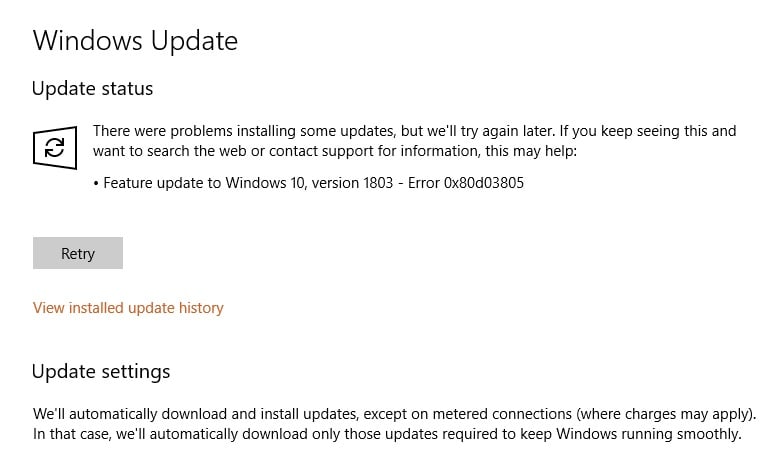
Решение №1 Запуск средства устранения неполадок с приложениями из Магазина Windows
С первого взгляда может показаться, что ошибка 0x80D03805 — это тяжело решаемая проблема, тем не менее некоторые пользователи Windows 10 утверждают, что они смогли избавиться от нее самым обычным средством устранения неполадок. Это средство уже встроено в систему, а поэтому скачивать ничего не придется.
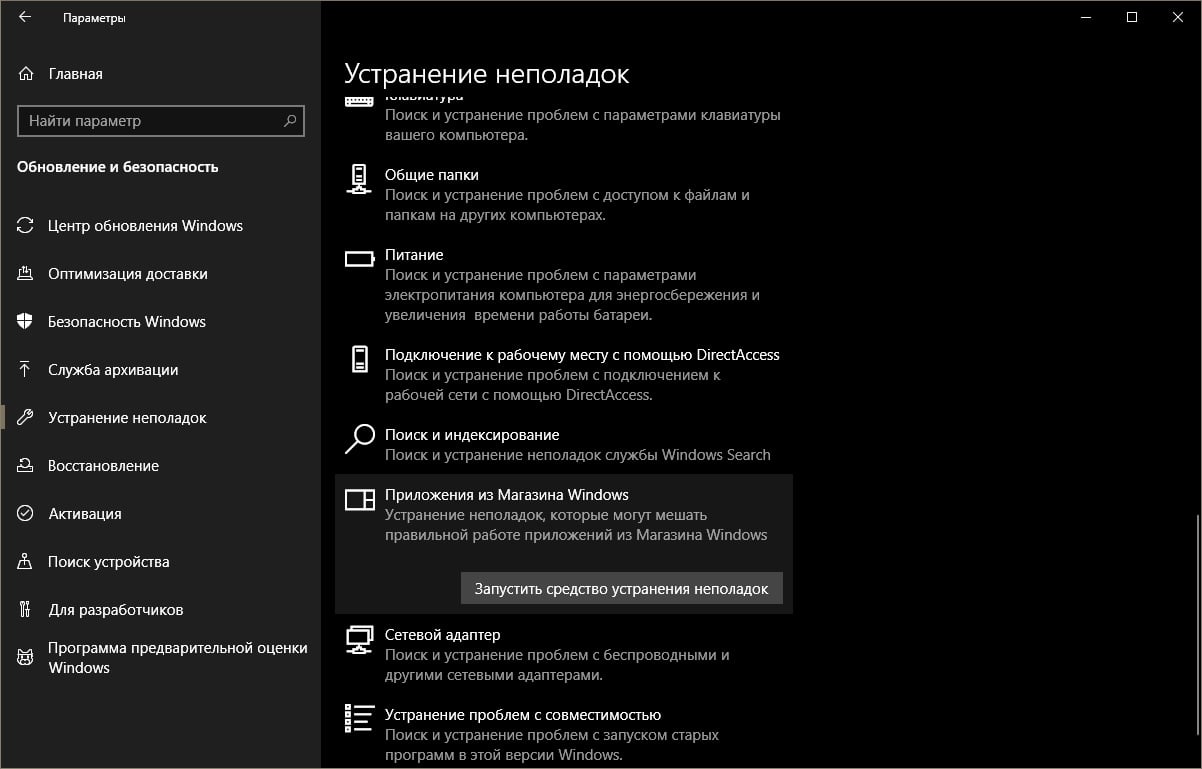
Откройте Параметры системы (Win+I) и пройдите этим путем: Обновление и безопасность→Устранение неполадок→Приложения из Магазина Windows. Теперь кликните на кнопку «Запустить средство устранения неполадок» и следуйте инструкциям на экране. Процесс полуавтоматический — у вас не возникнет каких-либо проблем.
Решение №2 Удаление кэша Windows Store
Связь между Microsoft Store и соответствующими службами Майкрософт может нарушиться, если кэш приложения магазина был поврежден. Достаточно избавиться от этого кэша, чтобы привести все в порядок. Нажмите Win+R, а затем пропишите cmd и нажмите Ctrl+Shift+Enter.
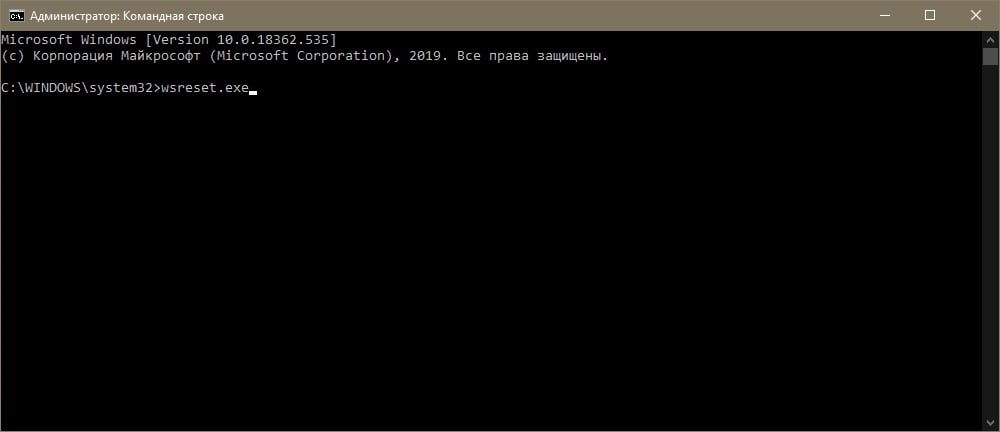
Как только перед вами возникнет окошко Командной строки, впишите в нее значение wsreset.exe и нажмите Enter. Подождите немного, после чего откроется окно приложения Microsoft Store, что будет служить знаком удачного удаления кэша. Попробуйте установить какое-то приложение и проверьте наличие ошибки 0x80D03805.
Решение №3 Сброс приложения Microsoft Store
Вы можете прибегнуть ко сбросу приложения магазина и посмотреть, поможет ли это разрешить ситуацию. Откройте Параметры своей системы и пройдите следующим путем: Приложения→Приложения и возможности. Найдите приложение Microsoft Store, кликните на него и перейдите в его дополнительные параметры.
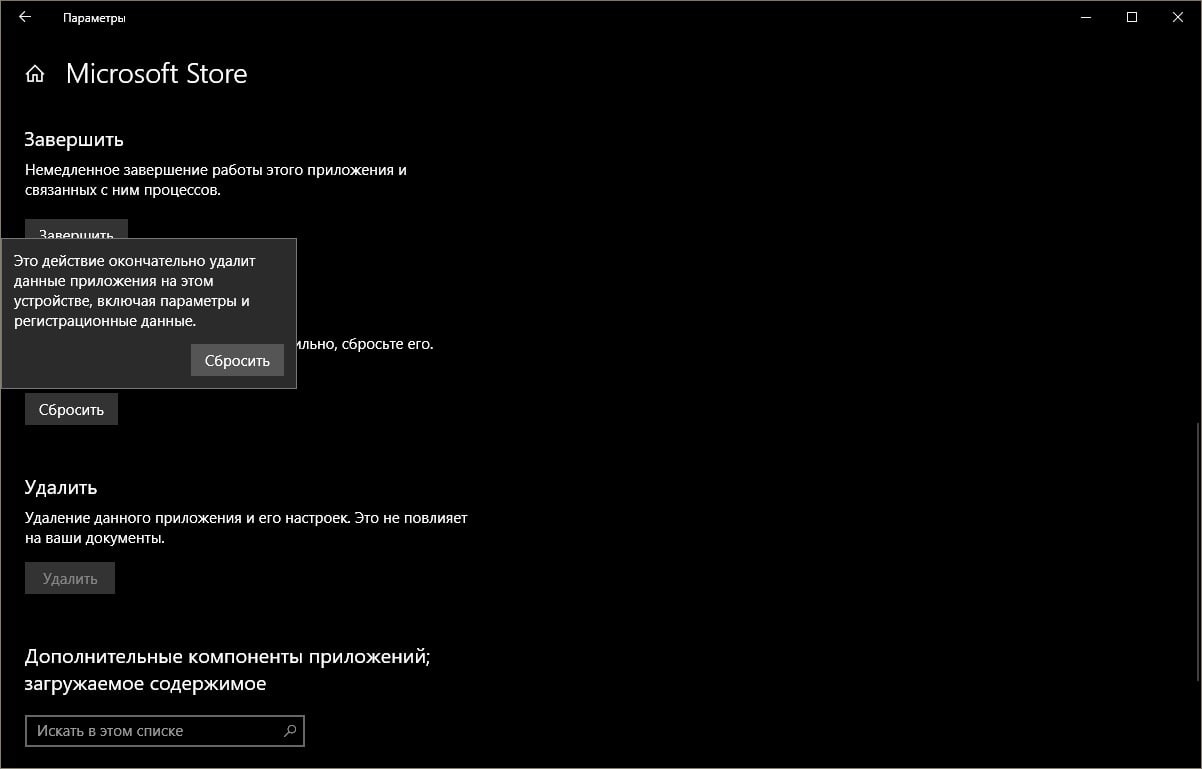
Далее опуститесь в низ окна и кликните на кнопку «Сбросить», после чего еще раз нажмите на «Сбросить». Подождите немного и убедитесь, что рядом со кнопкой сброса появится галочка — это даст вам знать об успешном сбросе приложения. Откройте Microsoft Store и проверьте наличие ошибки 0x80D03805.
Решение №4 Удаление всех временных файлов в системе
Даже после удаления кэша Microsoft Store в вашей ОС Windows 10 все еще могут оставаться временные файлы, которые мешают нормальной работе приложения магазина. Откройте Проводник, нажмите ПКМ на системный раздел и перейдите в его свойства.
Теперь перейдите во вкладку «Общие» и нажмите на кнопку «Очистка диска». Дождитесь окончания сканирования своей системы, после чего перед вами появится следующее окошко:
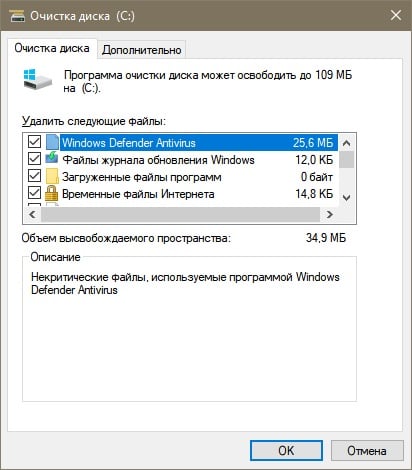
Поставьте галочки возле всех ненужных файлов и кликните кнопку «OK». Подтвердите свои намерения в другом диалоговом окошке, нажав на кнопку «Удалить файлы». Теперь подождите немного, пока будут удаляться выбранные вами файлы. Продолжительность очистки диска будет зависеть от объема ненужных файлов.
Решение №5 Сброс компонентов Центра обновления
Приложение Microsoft Store и Центр обновления Windows (WU) связаны куда теснее, чем думают многие пользователи. Возможно, вам не удается скачать из магазина те или иные приложения по той причине, что некоторые компоненты WU начали функционировать не совсем корректно.
В таком случае стоит прибегнуть к сбросу компонентов WU. Сделать это можно как самостоятельно через Командную строку, так и через специальный BAT-файл, который сделает все за вас. Сейчас мы посмотрим, как создать этот самый «батник». Откройте перед собой обычный Блокнот (Win+R→notepad.exe) и вставьте в него все следующие строки:
@ECHO OFF
echo .
echo .
PAUSE
echo .
set b=0:bits
set /a b=%b%+1
if %b% equ 3 (
goto end1
)
net stop bits
echo Checking the bits service status.
sc query bits | findstr /I /C:»STOPPED»
if not %errorlevel%==0 (
goto bits
)
goto loop2:end1
cls
echo.
echo Failed to reset Windows Update due to bits service failing to stop
echo Please run the script as administartor by right clicking the WuReset file or your BITS service isn’t responding.
echo.
pause
goto Start:loop2
set w=0:wuauserv
set /a w=%w%+1
if %w% equ 3 (
goto end2
)
net stop wuauserv
echo Checking the wuauserv service status.
sc query wuauserv | findstr /I /C:»STOPPED»
if not %errorlevel%==0 (
goto wuauserv
)
goto loop3:end2
cls
echo.
echo Failed to reset Windows Update due to wuauserv service failing to stop.
echo.
pause
goto Start:loop3
set app=0:appidsvc
set /a app=%app%+1
if %app% equ 3 (
goto end3
)
net stop appidsvc
echo Checking the appidsvc service status.
sc query appidsvc | findstr /I /C:»STOPPED»
if not %errorlevel%==0 (
goto appidsvc
)
goto loop4:end3
cls
echo.
echo Failed to reset Windows Update due to appidsvc service failing to stop.
echo.
pause
goto Start:loop4
set c=0:cryptsvc
set /a c=%c%+1
if %c% equ 3 (
goto end4
)
net stop cryptsvc
echo Checking the cryptsvc service status.
sc query cryptsvc | findstr /I /C:»STOPPED»
if not %errorlevel%==0 (
goto cryptsvc
)
goto Reset:end4
cls
echo.
echo Failed to reset Windows Update due to cryptsvc service failing to stop.
echo.
pause
goto Start:Reset
Ipconfig /flushdns
del /s /q /f «%ALLUSERSPROFILE%\Application Data\Microsoft\Network\Downloader\qmgr*.dat»cd /d %windir%\system32
if exist «%SYSTEMROOT%\winsxs\pending.xml.bak» del /s /q /f «%SYSTEMROOT%\winsxs\pending.xml.bak»
if exist «%SYSTEMROOT%\winsxs\pending.xml» (
takeown /f «%SYSTEMROOT%\winsxs\pending.xml»
attrib -r -s -h /s /d «%SYSTEMROOT%\winsxs\pending.xml»
ren «%SYSTEMROOT%\winsxs\pending.xml» pending.xml.bak
)if exist «%SYSTEMROOT%\SoftwareDistribution.bak» rmdir /s /q «%SYSTEMROOT%\SoftwareDistribution.bak»
if exist «%SYSTEMROOT%\SoftwareDistribution» (
attrib -r -s -h /s /d «%SYSTEMROOT%\SoftwareDistribution»
ren «%SYSTEMROOT%\SoftwareDistribution» SoftwareDistribution.bak
)if exist «%SYSTEMROOT%\system32\Catroot2.bak» rmdir /s /q «%SYSTEMROOT%\system32\Catroot2.bak»
if exist «%SYSTEMROOT%\system32\Catroot2» (
attrib -r -s -h /s /d «%SYSTEMROOT%\system32\Catroot2»
ren «%SYSTEMROOT%\system32\Catroot2» Catroot2.bak
)if exist «%SYSTEMROOT%\WindowsUpdate.log.bak» del /s /q /f «%SYSTEMROOT%\WindowsUpdate.log.bak»
if exist «%SYSTEMROOT%\WindowsUpdate.log» (
attrib -r -s -h /s /d «%SYSTEMROOT%\WindowsUpdate.log»
ren «%SYSTEMROOT%\WindowsUpdate.log» WindowsUpdate.log.bak
)sc.exe sdset bits D:(A;;CCLCSWRPWPDTLOCRRC;;;SY)(A;;CCDCLCSWRPWPDTLOCRSDRCWDWO;;;BA)(A;;CCLCSWLOCRRC;;;AU)(A;;CCLCSWRPWPDTLOCRRC;;;PU)
sc.exe sdset wuauserv D:(A;;CCLCSWRPWPDTLOCRRC;;;SY)(A;;CCDCLCSWRPWPDTLOCRSDRCWDWO;;;BA)(A;;CCLCSWLOCRRC;;;AU)(A;;CCLCSWRPWPDTLOCRRC;;;PU)regsvr32.exe /s atl.dll
regsvr32.exe /s urlmon.dll
regsvr32.exe /s mshtml.dll
regsvr32.exe /s shdocvw.dll
regsvr32.exe /s browseui.dll
regsvr32.exe /s jscript.dll
regsvr32.exe /s vbscript.dll
regsvr32.exe /s scrrun.dll
regsvr32.exe /s msxml.dll
regsvr32.exe /s msxml3.dll
regsvr32.exe /s msxml6.dll
regsvr32.exe /s actxprxy.dll
regsvr32.exe /s softpub.dll
regsvr32.exe /s wintrust.dll
regsvr32.exe /s dssenh.dll
regsvr32.exe /s rsaenh.dll
regsvr32.exe /s gpkcsp.dll
regsvr32.exe /s sccbase.dll
regsvr32.exe /s slbcsp.dll
regsvr32.exe /s cryptdlg.dll
regsvr32.exe /s oleaut32.dll
regsvr32.exe /s ole32.dll
regsvr32.exe /s shell32.dll
regsvr32.exe /s initpki.dll
regsvr32.exe /s wuapi.dll
regsvr32.exe /s wuaueng.dll
regsvr32.exe /s wuaueng1.dll
regsvr32.exe /s wucltui.dll
regsvr32.exe /s wups.dll
regsvr32.exe /s wups2.dll
regsvr32.exe /s wuweb.dll
regsvr32.exe /s qmgr.dll
regsvr32.exe /s qmgrprxy.dll
regsvr32.exe /s wucltux.dll
regsvr32.exe /s muweb.dll
regsvr32.exe /s wuwebv.dll
regsvr32 /s wudriver.dll
netsh winsock reset
netsh winsock reset proxy:Start
net start bits
net start wuauserv
net start appidsvc
net start cryptsvc
echo Task completed sucessfully!Please restart your computer and check for the updates again.
PAUSE
Предположим, что вы создали файл сбросWU.bat у себя на Рабочем столе. Нажмите на него ПКМ и выберите «Изменить». Хорошенько просмотрите глазами вставленные ранее команды и убедитесь, что в них ничего не пропущено. Если все нормально, закрываем окошко Блокнота и дважды кликаем ЛКМ на сбросWU.bat и наблюдаем за волшебством!
Как только процесс сброса компонентов WU будет завершен, проверьте наличие ошибки 0x80D03805 в Microsoft Store.

Microsoft подтверждает новую известную проблему в Windows 10 v2004
Создание обновлений должно помогать в функционировании вашей операционной системы на ноутбуке или компьютере. Последнее обновление Windows 10 создано для того, чтобы улучшать существующие функции, а не помогать запускать новые программы. Обновления за май текущего года могут помочь в улучшении используемых наиболее часто функций компьютеров. К примеру, обновлена Windows для системы Linux, доработан Диспетчер задач и прочие основные функции, которые довольно часто используются пользователями.
По первоначальным задумкам компании Microsoft, сборка Build 19041.207 должна была стать окончательной, однако на сегодняшний день известно, что повторно завершена RTM-версия новой Windows 10 Update текущего года. Предполагается, что теперь финальной сборкой будет новая модель Build.

Более того, в компании планируют заняться улучшением общего понимания о данных обновлениях, и для этого будут проводить дополнительные тестирования и выпуск их для конечных потребителей отложен практически до конца текущего месяца. Действительно, после обнаружения проблемы в компании заявили, что доступ данных обновлений будет запущен лишь двадцать восьмого числа.
Обновление функций до Windows 10, версия 2004, ошибки, проблемы
На сегодняшний день официально сообщается о трех разных проблемах, которые мешают пользователям использовать Windows 10 после установки новых обновлений. В первую очередь происходит ошибка при самой загрузке обновлений, либо процесс скачивания банально зависает. Кроме этого, проблемы происходят и при самой установке обновлений, а также снижается функционирование BSOD после того, как ПК перезагружают.
Обновление не загружается
Если накопительные обновления не удается загрузить, необходимо сделать нижеуказанные действия:
- Отключите антивирус и VPN/Proxy клиент перед обновлением.
- Подождите, пока обновление установится, иногда данный процесс может занять продолжительное время в зависимости от скорости вашего интернет-соединения.
- Скачайте и установите обновление вручную, выбрав соответствующее для вашей версии Windows 10 обновление на странице Накопительные обновления для ОС Windows 10.
- Если обновление завершается ошибкой, вы можете использовать встроенный в Windows 10 инструмент «Устранение неполадок» для исправления проблемы.Нажмите сочетание клавиш Windows + i , чтобы открыть окно Параметры. Перейдите в меню Обновление и безопасность > Устранение неполадок. Затем в секции «Запустить диагностику и устранить неполадку» выберите опцию «Центр обновления Windows» и нажмите кнопку «Запустить средство устранения неполадок».

- Вы также можете скачать и запустить утилиту Windows 10 Update Troubleshooter.
Исправляем зависание загрузки обновления Windows от 5% до 95%
Если возникает проблема при зависании накопительных обновлений при загрузке либо сбое установки, значит, проблема в файлах обновления. Для этого в первую очередь необходимо почистить папки, в которых находятся файлы обновления, что приведет к попытке Windows повторно загрузить данные компоненты. Помимо этого, в проводнике Windows нужно сделать следующие действия:

Удалите все файлы / папки, но не удаляйте саму папку Download. Выберите все файлы и папки, используя сочетание CTRL+A, и нажмите клавишу Delete для удаления. Выполните перезагрузку компьютера и снова запустите процедуру обновления.
Исправляем ошибку службы оптимизации доставки
Если накопительное обновление зависает во время загрузки, попробуйте следующее решение:

- Нажмите на иконку меню «Пуск».
- Введите Службы и запустите одноименное классическое приложение.
- Прокрутите до службы Оптимизация доставки.
- Щелкните правой кнопкой мыши по службе и выберите пункт «Свойства».
- Измените «Тип запуска» на значение «Вручную».
- Перезагрузите компьютер.
- Выполните проверку новых обновлений.
- Если обновление Windows 10 все равно зависает, измените тип запуска на «Автоматически (отложенный запуск)».
Остановите службу «Центр обновления Windows»
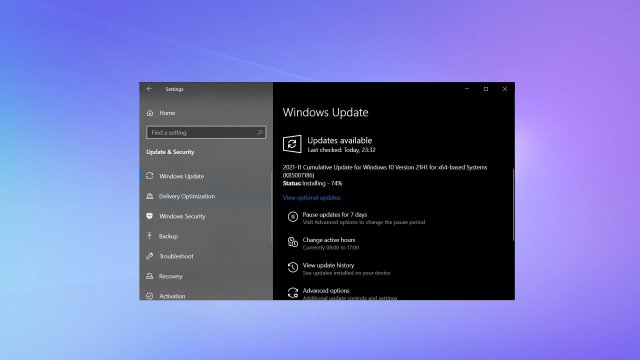
Корпорация Майкрософт выпускает второе последнее обновление безопасности в этом году для Windows 10 версии 2004 или более поздней. Обновление распространяется через Центр обновления Windows. Кроме того, Microsoft также опубликовала прямые ссылки для загрузки автономных установщиков Windows 10 KB5007186.
KB5007186 является частью обычного цикла Patch Tuesday, который является популярным термином для обозначения дня выпуска новых обновлений безопасности для Windows. Это обновление устраняет уязвимости системы безопасности, а также включает предыдущие исправления. Это потому, что Microsoft собирает старые исправления в последнее обновление, которое загружается автоматически.
Если вы используете обновление May 2021 Update, то вы должны получить сборку 19043.1348 при загрузке и установке этого обновления. Если вы уже обновились до версии 21H2, известной как ноябрьское обновление 2021 года (November 2021 Update), вы получите тот же набор исправлений ошибок и улучшений, но редакция сборки будет Build 19044.1348.
Те, кто все еще использует версию 20H2, получат Windows 10 Build 19042.1348. Если у вас версия 2004, Microsoft заявляет, что это будет последнее исправление безопасности для потребительских выпусков данной версии ОС.
Если вы проверите обновления сегодня, вы получите следующее обновление:
Накопительное обновление 2021-11 для Windows 10 версии 21H2 для систем на базе x64 (KB5007186)
Полный список изменений Windows 10 Build 19043.1348 (KB5007186)
- Исправляет ошибку, вызывающую проблемы с потоковой передачей видео.
- Устраняет проблему с LogonUI.exe, которая влияла на состояние сети устройства.
- Устраняет проблему утечки памяти в lsass.exe.
- Устраняет другую проблему, вызывающую утечку памяти.
Что нового и исправлено в Windows 10 Build 19043.1348
В сегодняшнем обновлении безопасности Microsoft исправила проблему, которая не позволяла субтитрам появляться в некоторых видеоприложениях, но само приложение Кино и ТВ не было затронуто. Согласно официальным примечаниям к выпуску, ошибка Windows 10 также блокировала субтитры на некоторых потоковых сайтах.
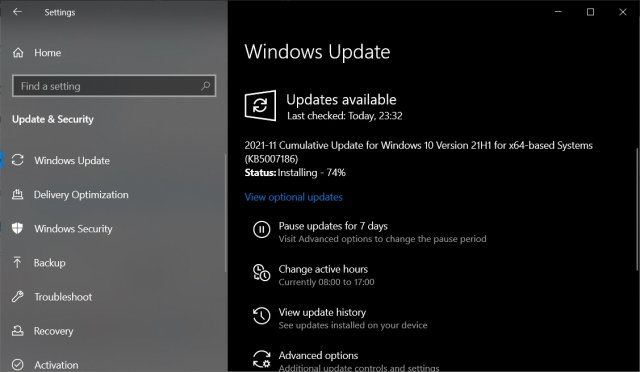
Исправлена еще одна ошибка, из-за которой фон экрана блокировки выглядел черным, если вы настроили слайд-шоу из изображений в качестве фона экрана блокировки.
Для предприятий и потребителей Microsoft также исправила ошибку, которая могла помешать некоторым пользователям просматривать страницы с готовым интерфейсом (OOBE). Эта ошибка возникла на устройствах, использующих учетные данные Azure Active Directory и при нажатии клавиши Windows пять раз.
Microsoft также выпускает исправления для ошибки, затрагивающей «киоски» с ограниченным доступом, которые используют Microsoft Edge в качестве киоск-приложения. Microsoft исправила проблему, из-за которой App-V вызывает появление черных экранов, когда пользователи входят в систему на странице учетных данных.
Стоит отметить, что Windows 10 версии 2004 перестанет обслуживаться в декабре 2021 года, и те, кто все еще использует ее, будут автоматически обновлены до версии 21H1 или 21H2, нравится вам это или нет.
В начале следующего года мы ожидаем, что Microsoft принудительно установит последние обновления Windows 10 на устройства с некоторыми устаревшими версиями. К началу 2021 года большинству пользователей версии 2004 потребуется загрузить и установить версию 21H1 или новее. Если вы используете неподдерживаемый компьютер, вы получите уведомление об окончании обслуживания через уведомление в Центре обновления Windows.
Читайте также:


